Ce veți crea
Nu mă deranjează. Sunt cam nebun de pisici. Când tricouri de modă cu portrete de animale mari au devenit la modă, am revizuit multe site-uri care ofereau astfel de desene sau modele, dar nu am găsit-o pe cea perfectă. Toate acestea și spodviglo-mi pentru a crea această ilustrație și o lecție pe ea pentru Adobe Illustrator.
1. Rotiți și decupați imaginea stocului

De asemenea, poți să faci o imagine a pisicii tale. Bineînțeles, dacă poate sta mult timp.
Deschideți fotografia în Adobe Photoshop. Aliniați pe o linie, ochii înnobilează portretul. Cu instrumentul Crop, am marcat zona care urmează să fie tăiată, întorcând ușor cadrul de control astfel încât ambii ochi să fie strict unul orizontal. În asta am ajutat grilă, afișată când instrumentul funcționează.
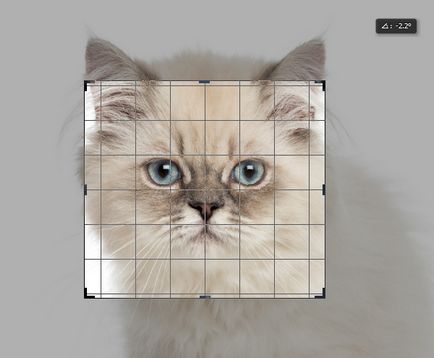
Astfel arată fotografia decupată, gata de a fi transferată în Illustrator.

2. Pregătirea stratului "oglindă"
Mai întâi trebuie să pregătiți un document. Deschideți Illustrator, creați un document nou cu dimensiunea corespunzătoare. Utilizați comanda Fișier> Loc pentru a adăuga o fotografie decupată. Cu instrumentul Rectangle (M) am desenat un dreptunghi maro peste dreptunghi, a cărui opacitate a scăzut apoi la 50%. Acest lucru este necesar pentru că voi vopsi culorile luminoase și le voi vedea mai bine. Dacă este necesar, pot schimba culoarea de umplere a acestei forme în alb și apoi elementele întunecate vor fi clar vizibile pentru mine.
Apoi, creez un strat nou, unde se va crea magia redării.
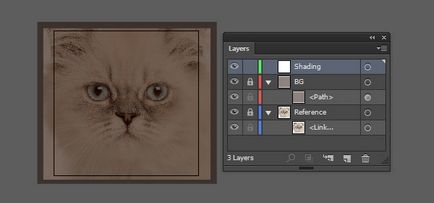
Aici menționez din nou importanța alinierii orizontale precise a fotografiei. Privind la ea, veți vedea că fața pisicii este simetrică în culoarea sa. Și pentru a petrece mai puțin timp atrăgând blana, o jumătate din ea este de ajuns. Dar dacă referința nu are o linie orizontală exactă, atunci rezultatul final nu este foarte bun.
Utilizați Instrumentul pentru segmentul de linie (\) pentru a desena o linie verticală în mijlocul portretului. Asigurați-vă că sunt activate Ghidurile inteligente (Ctrl + U). Cu ajutorul lor, trageți un dreptunghi (Tool Rectangle (M)), a cărui dimensiune va depăși ușor jumătate din fotografie. Apoi selectați acest dreptunghi împreună cu linia verticală și grupați-le (Ctrl + G).
Câteva cuvinte despre teorie. Considerând că reflexul nostru este mirror-simetric, vom crea o copie oglindă a redării. Limitele definite mai sus ne vor permite să vedem zona de lucru, care va fi reflectată.

Trebuie să aplicăm efectul de reflexie asupra întregului strat, și nu asupra oricărei forme. Cum se face acest lucru? Selectați stratul făcând clic pe "pictograma țintă" (pictograma țintă) - situată pe marginea din dreapta a panoului cu același nume. Aplicare Efect Efect> Distort Transformare> Transformați. setare Reflectați pe axa X în raport cu punctul central stâng, creând o singură copie (altfel reflectăm doar o jumătate, dar nu lăsați-o singură).
Dacă ați făcut totul corect, veți vedea conturul dreptunghiului din partea stângă. Apăsați OK pentru a confirma.
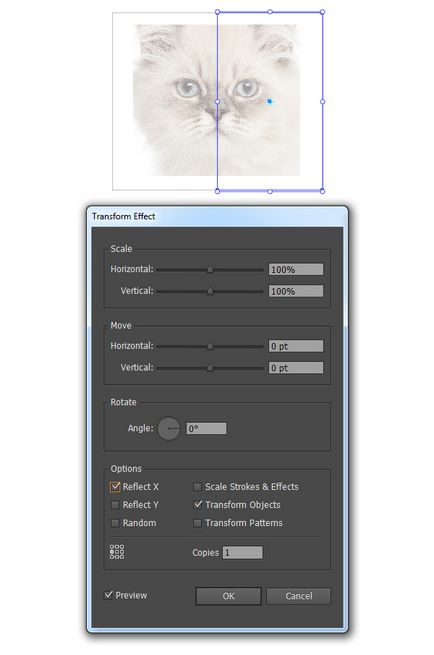
3. Desenati blana
Atunci când desenați o "blană", este necesar să acordați o atenție deosebită lungimii și direcției blănii. De exemplu, aproape de nas, blana este mai scurtă și mai subțire, iar mai departe de centrul capului este mai groasă și mai lungă. Ține minte asta.

În munca mea voi folosi o perie cu vârfuri ascuțite. Despre modul în care se face acest lucru se spune în lecția mea despre profilurile de grosime. Am nevoie de peria "Lățimea Profil 1" și voi desena Instrumentul Paintbrush (B).
În operațiile viitoare este posibil să existe o mică greșeală cu performanța calculatorului dvs., indiferent de puterea sa. Vă recomandăm să faceți o copie a stratului "oglindă" tragând originalul pe butonul Creare strat nou. pentru fiecare "set". Prin "set" vreau să spun "lână" și alte "părți ale corpului" cu o diferențiere pe regiuni și culoare. Astfel, puteți dezactiva afișarea seturilor, reducând încărcarea pe computer.
Deci, să începem. Duplicați stratul "oglindă" și faceți primele "frotiuri". Acestea vor avea o culoare maro închis de 0,5 pt grosime. Desenați centrul feței. Descrieți, de asemenea, forma nasului. Am setat modul de amestecare la Multiply și opacitatea la 20%.
Amintiți-vă că atragem doar din partea dreaptă.
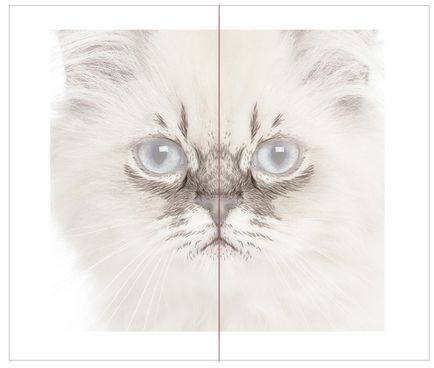
Ascundeți primul set și duplicați stratul original "oglindă".
Imaginile mai umede marchează zona din jurul ochilor și bărbiei. Utilizați aceeași lățime a cursei de 0,5 pt. și modul de amestecare a ecranului și 70% opacitate.
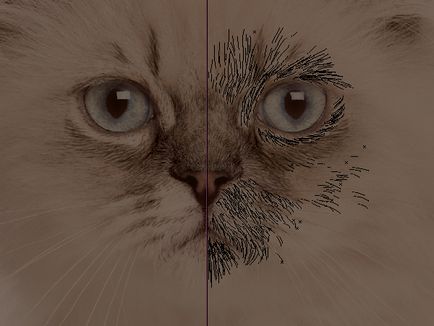
Sub straturile cu blană, am creat un nou strat, iar instrumentul Rectangle Tool (M) a desenat un dreptunghi de culoare crem. Mai jos puteți vedea cum arată imaginea pe acest fundal acum.

Continuăm să adăugăm blană. Utilizați o perie brună deschisă pentru a îmbunătăți trecerea de la nuanțe întunecate la cele ușoare.

Cu aceeași culoare maro deschis, mergeți de-a lungul marginilor îndepărtate ale părților deja trase. Este important să atrageți nu numai portretul în sine, ci și să îl "amestecați" cu fundalul.

Continuați să amestecați blana cu o perie ușoară.

Acum, reducând foarte mult opacitatea. adăugați "lână" mai ușoară.

Pe stratul de fundal, adăugați un dreptunghi (dreptunghi (M)), care este umplut cu un gradient radial. Utilizați instrumentul Gradient (G) pentru ao redimensiona. Am folosit culoarea acestui dreptunghi de fundal pentru ambele markere, doar unul are opacitate zero. Am schimbat modul de amestecare la Multiply.
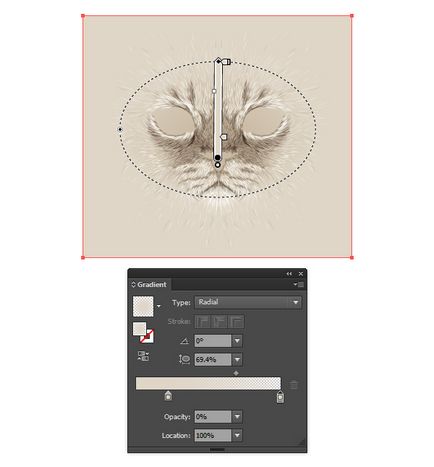
Vom detalia blana cu "frotiuri" de culoare închisă în centrul portretului.

Periați cu un accident vascular cerebral mai gros. adăugați mai multe "frotiuri" întunecate, stabilind în același timp un procent scăzut de opacitate. Puneți lovituri deasupra celorlalți pentru a ajunge la zonele mai întunecate și, în același timp, pentru a obține nuanțe diferite.

4. Desenarea nasului și a gurii
Referindu-se la referință, trageți toate formele care definesc nasul. Nu uitați că atragem doar o jumătate. În partea superioară a nasului cresc părul scurt, dar deja le-am desenat, așa că completați figura corespunzătoare.

Aplicați obiectul> Extindeți aspectul la forma nasului.
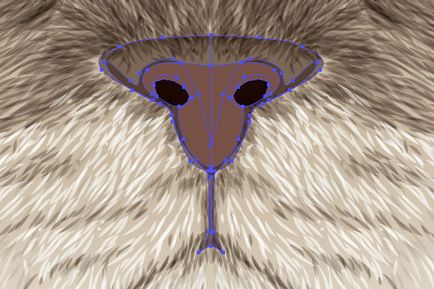
Folosind comanda Unite din panoul Pathfinder, îmbinați jumătățile potrivite și le completați așa cum se arată mai jos.

La forma principală, adăugați efectul Effect> Stylize> Feather cu setările prezentate mai jos. Dar nu facem pentru prima vărsare, ci pentru cea de-a doua. Așa că am reprodus aceeași tranziție de culoare din fotografie.
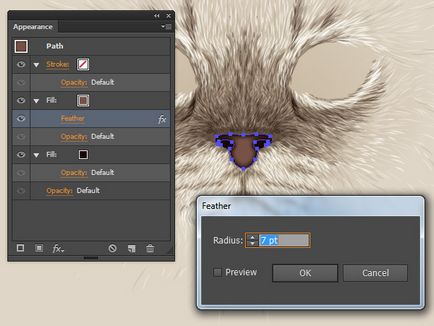
Pentru figura inferioară celei principale, aplicați efectul Feather (și pentru cea de-a doua umplere) și adăugați o umplutură cu un gradient radial. Modificați modurile de amestecare și opacitatea ambelor umpluturi. Toate datele sunt prezentate în imaginea de mai jos.
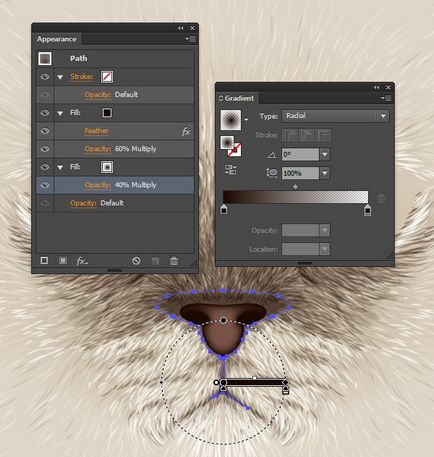
Punctul de referință inferior al figurii principale este deplasat în sus utilizând Instrumentul de selecție directă (A). Așa că "împărțim" nasul în jumătăți.

5. Desenarea ochilor
Din nou duplicați stratul original "oglindă". Utilizați instrumentul Pen (P) pentru a desena forma globului ocular fără a uita conducta de rupere. Utilizați instrumentul Ellipse (L) pentru a desena forme de pupilă și iris.
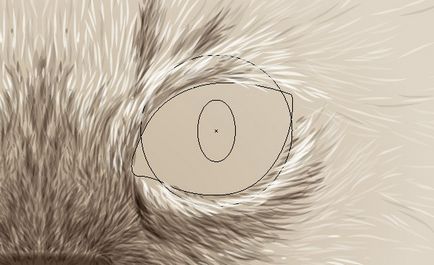
Am crescut dimensiunea elevului față de original (pentru că mi se pare că pisica pare mult mai drăguță). Ca o umplere la figura irisului, am aplicat un gradient radial. ale căror setări sunt prezentate mai jos și au adăugat un curs de 2 pt. Am grupat aceste două figuri și le-am creat o mască de tăiere (Clipping Mask; Ctrl + 7) dintr-o copie a figurii globului ocular.
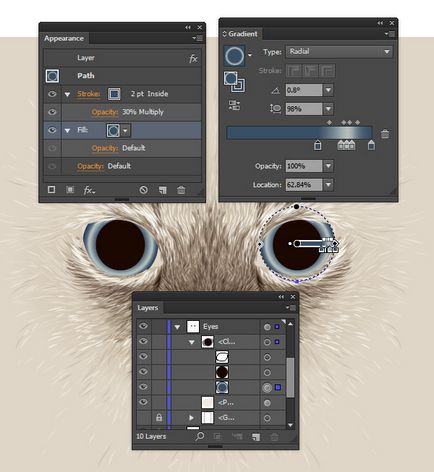
Un mic detaliu al ochiului, adăugând o strălucire. Am desenat un stilou cu un stilou care acoperea aproape întregul glob de ochi, cu o mică indentare de la margini și umplându-l cu un gradient radial inversat peste transparența din figura cremă. Pentru acest obiect am atribuit un mod de amestecare a ecranului și o opacitate de 50%.
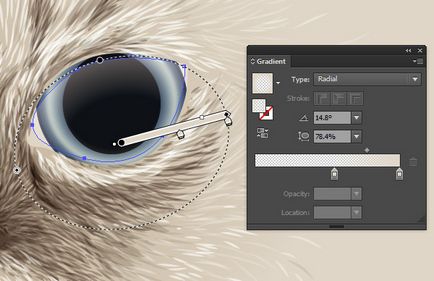
Pe noul strat (normal, fără efect de oglindă), desenați două ovale folosind instrumentul Ellipse (L). Umpleți-le cu același gradient radial. așa cum se arată în imaginea de mai sus. Grupați ambele forme și duplicați-le. Puneți-l în același loc pe celălalt ochi. Dacă folosim un efect de oglindă, atunci aceste străluciri vor fi obținute din laturi opuse, ceea ce ar fi greșit în ceea ce privește iluminarea.

6. Detașarea portretului
Acum pisica din portret nu are o mustață și. apel. Arată puțin nebună. Trebuie remarcat faptul că pisica neregulată nu a făcut rău, dar pisica noastră ar trebui să se înveselească!
Voi începe prin adăugarea de linii groase de culori diferite pentru a îmbunătăți "amestecul" dintre nuanțele stratului și fundalul propriu-zis. Astfel, portretul va arăta mai natural.

Pe un nou strat (fără efect de oglindă), am tras o figură pe nas pentru a îmbunătăți "amestecarea" lânii în această zonă, la care sa aplicat gradientul radial.
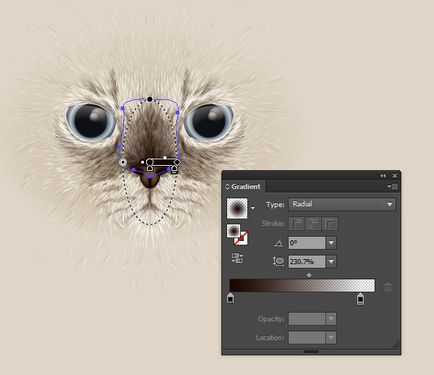
Pe stratul cu ochii, am adăugat o altă figură, la care se aplica același gradient întunecat. Aici el va ajuta să facă granița și să adune adâncimi - de parcă ar mișca ochii din prim-plan.
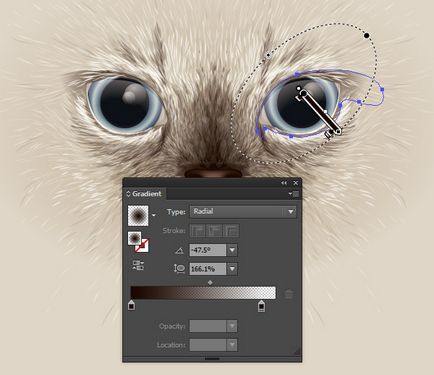
Acum adaug liniile albe in jurul ochilor si gurii. În primul caz, acestea vor ajuta la înmuierea marginea ochilor, în al doilea rând vor adăuga pur și simplu lână lungă.
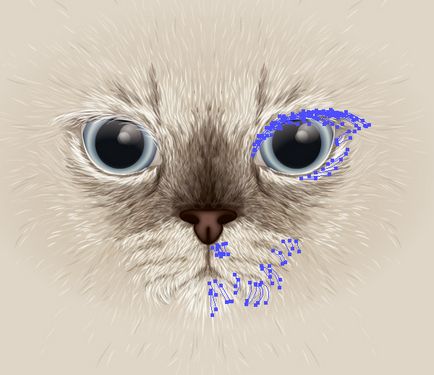
Eu adaug o mustață. Pentru ele, pe panoul Aspect, am atribuit două curse: o grosime întunecată de 1 pt și o grosime a luminii de 0,75 pt. Din această cauză, mustața va avea un contur subțire întunecat.
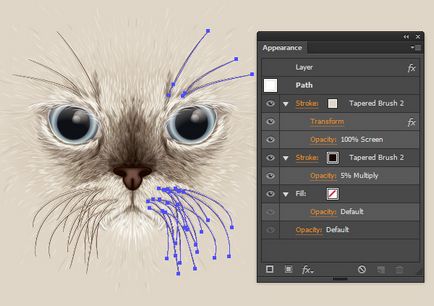
Aici m-am întors la ochi, iar efectul Inner Glow a adăugat o umbră interioară figurii globului ocular.
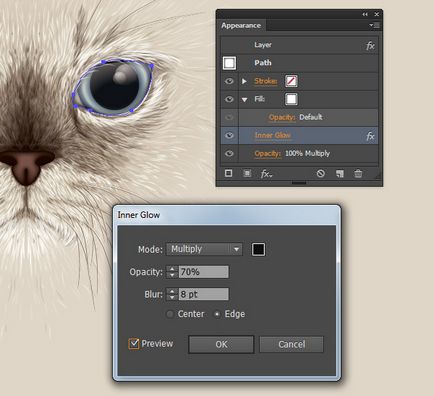
Finalizăm portretul adăugând contururi în "golurile" hainei pisicii noastre.
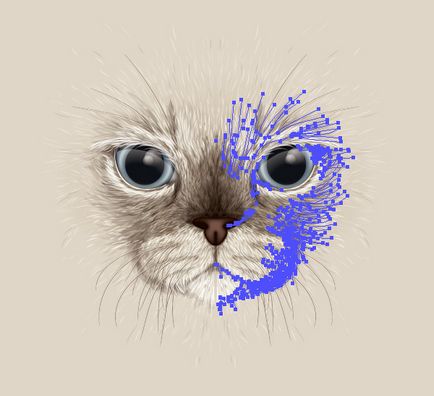
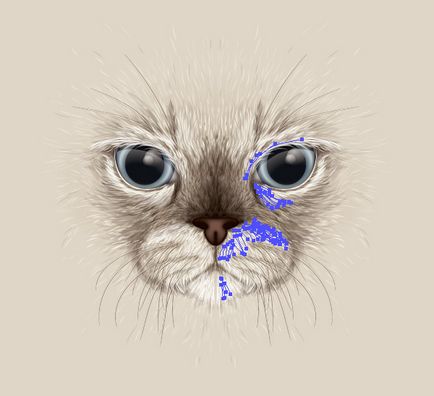
Mamer portret!
Îmi place să desenez pisici în vector și aceste portrete de modă mari pe tricouri mi-au dat un motiv bun. Sper că ți-a plăcut lecția și metoda mea de desen.
